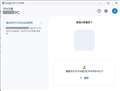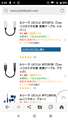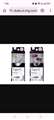�i��SIM�v�����l�C�����L���O������
| ������ | 2023�N10��6������ |
|---|---|
| ��ʃT�C�Y | 6.7�C���` |
| �d�� | 185g |
| �o�b�e���[�e�� | 4600mAh |
| �Ή�SIM | nano-SIM/eSIM |
| ���[�J�[�T�C�g | |
| �L�����A�T�C�g |
- ���i��r
- �����i��r
- ���承�i
- �X�y�b�N�E����
- ���r���[
- �N�`�R�~
�]���Ώې��i��I�����Ă��������i�S4���j
-

OPPO Reno10 Pro 5G SIM�t���[ [�O���b�V�[�p�[�v��]
OPPO Reno10 Pro 5G SIM�t���[ [�O���b�V�[�p�[�v��]�̃��r���[������ -

OPPO Reno10 Pro 5G SIM�t���[ [�V���o�[�O���[]
OPPO Reno10 Pro 5G SIM�t���[ [�V���o�[�O���[]�̃��r���[������ -

OPPO Reno10 Pro 5G SoftBank [�O���b�V�[�p�[�v��]
OPPO Reno10 Pro 5G SoftBank [�O���b�V�[�p�[�v��]�̃��r���[������ -

OPPO Reno10 Pro 5G SoftBank [�V���o�[�O���[]
OPPO Reno10 Pro 5G SoftBank [�V���o�[�O���[]�̃��r���[������
�N�`�R�~�Ώې��i��I�����Ă��������i�S2���j
�N�`�R�~�Ώې��i��I�����Ă��������i�S2���j
���i�̍i�荞��
�I�𒆂̐��i�FOPPO Reno10 Pro 5G SoftBank�i�荞�݂���������
���̃y�[�W�̃X���b�h�ꗗ�i�S89�X���b�h�j![]()
| ���e�E�^�C�g�� | �i�C�X�N�`�R�~�� | �ԐM�� | �ŏI���e���� |
|---|---|---|---|
| 11 | 7 | 2024�N12��16�� 21:50 | |
| 6 | 4 | 2024�N10��7�� 20:23 | |
| 11 | 8 | 2024�N9��28�� 08:23 | |
| 12 | 14 | 2024�N9��8�� 22:24 | |
| 4 | 2 | 2024�N8��22�� 08:35 | |
| 103 | 17 | 2024�N8��18�� 07:40 |
- �u����̍i���݁v�̖��ԐM�A�������͍ŐV1�N�A�����ς݂͑S���Ԃ̃N�`�R�~��\�����Ă��܂�
�X�}�[�g�t�H���E�g�ѓd�b > OPPO > OPPO Reno10 Pro 5G SoftBank
�����P�[�u���ŏ[�d���������̂ł����P�[�u�����s�̂̂��̂ɑւ��Ă��[�d���t���̂��̂��g�����܂Œʂ荂���[�d�i�_�W���[�f���j�͏o����̂ł��傤���H
�����ԍ��F25932363�@�X�}�[�g�t�H���T�C�g����̏�������
![]() 2�_
2�_
���X�}�z�̍����[�d�͓Ǝ��K�i�Ȃ̂Ńl�b�g�������Đl�������X�Ȃ�ł������ď����Ă�����̈ȊO�����Ǝv���������ǂ�����
�����ԍ��F25932387
![]() 1�_
1�_
��p�P�[�u���łȂ��ƁA�����̃s�����قȂ�̂Ŋ��҂̑��x�͏o�܂���B
�����ԍ��F25932390�@�X�}�[�g�t�H���T�C�g����̏�������
![]() 1�_
1�_
�o�͓d���F�o�͓d�� 5V/2A �܂��� 5-11V/7.3A MAX
7.3A MAX�P�[�u���̂��ߎs�̂̈�ʓI�ȃP�[�u���ieMarker�Ή�5A�P�[�u���j�Ƃ͋K�i�����ƂȂ�܂�
��p�P�[�u�����Ή����܂�
1.OPPO 80W SUPERVOOC™�}���[�d�ɂ͓����̐�pUSB�P�[�u���ƍ��킹�Ă̂��g�p���K�v�ł��B
2.�}���[�d�̓X�}�z�{�̂̑Ή����Ă���ő�[�d���x�ֈˑ����邽�߁AQualcommQuick Charge 3.0�}���[�d�Ή��@��̏ꍇ�́A�ő�36W(12V/3A)�ɂāAQualcommQuick Charge 2.0�}���[�d�Ή��@��̏ꍇ�́A�ő�18W(9V/2A�܂���12V/1.5A)�ŏ[�d���s���܂��B �\�߂��������������B
https://shop.oppojapan.com/view/item/000000000042?srsltid=AfmBOooFu3u898Ml8u3YUz-rGei2oXI-XRbH24fI3KfnWOlP-c8uA08w
�����ԍ��F25932397
![]()
![]() 2�_
2�_
�[�d�p�ɒ����P�[�u�����g���Ƃ����̂������I�����ł͂���܂���B
https://www.nikkei.com/article/DGXMZO31395900V00C18A6000000/
�����ԍ��F25932451
![]() 1�_
1�_
���������F�l���肪�Ƃ��������܂����B
�t���P�[�u���ȊO�ł͊�{�����Ȃ悤�ł��ˁB
�g�����肪�����ł��������[�d����ɂ͍��̃P�[�u���ŏ[�d���Ă��������Ȃ������ł��B
�����ԍ��F25934252
![]() 0�_
0�_
��yuichi48����
VOOC�Ή���搂��Ă���P�[�u���Ȃ珃���łȂ��Ƃ��\���͂���܂��B
Amazon�ȂǂŌ�������Əo�Ă��܂��B
�����w�������P�[�u���Ŏ������Ƃ���Super VOOC�[�d���ł��܂����B
�_�����̊��o�Ŏ�����Ă݂Ă͂������ł��傤���B
�����ԍ��F25935991�@�X�}�[�g�t�H���T�C�g����̏�������
![]() 3�_
3�_
��N�`�����������ōw�������A�u5�{�Z�b�g 1.83m�v�̃P�[�u�����g���ď[�d���Ă܂����A�������[�d���ƕ\������A�����[�d�ł��Ă��܂��B
�����ԍ��F26002278
![]() 1�_
1�_
�X�}�[�g�t�H���E�g�ѓd�b > OPPO > OPPO Reno10 Pro 5G SoftBank
2�C3�����O�܂ł�paypay�̃|�C���g�x�������o���Ă��܂������A
��T���T�ƃ|�C���g�x���������悤�ƁA
paypay�x������,paypay�x�������n�m�ɂ��āA���ς������̂ł����|�C���g�x�����ɂȂ��Ă��Ȃ��l�ł��B
�ȑO�͂��̑���Ń|�C���g�������Ďx����������Ă��܂����B
�C�ɂȂ�̂́A
�x�����̎��ɔw�i���I�����W�F�ɂȂ��Ă���̂ŁA
�|�C���g�Ŏx�����Ă���Ǝv���܂������Ⴄ�悤�ł��B
paypay�A�v���̍X�V�̖��Ȃ̂��Aoppo�̍X�V�̖��Ȃ̂�����܂��E�E
�ݒ�̉������������X�K�v������̂����m��܂���E�E
�ǂȂ����A�h�o�C�X�������ŗl���H
![]() 0�_
0�_
���m�肽���`����
PayPay�����܂����|�C���g���E��ݒ聨���߂�A�^�p����A�x���Ɏg�����A����̂Ŏx�����g�����ۑ��ɂȂ��Ă��Ȃ��������ƁH
iPhone�Aandroid�����[���œ���A�J�E���g�����p���Ă��܂���
�ݒ肷��|�C���g�Ŏg���Ă��܂��B
��x�ݒ���������Ă��������B
�����ԍ��F25918013�@�X�}�[�g�t�H���T�C�g����̏�������
![]()
![]() 2�_
2�_
���m�肽���`����
>�x�����̎��ɔw�i���I�����W�F�ɂȂ��Ă���̂ŁA
>�|�C���g�Ŏx�����Ă���Ǝv���܂������Ⴄ�悤�ł��B
�����ł��ˁA�ƃI�����W�̐ؑւ́A�|�C���g�ł̎x�������ǂ����ł͂Ȃ��A
�N���W�b�g�J�[�h(��)�A�c��(�I�����W)�ł̎x�����̐ؑւł��̂ŁB
�|�C���g�����ɐݒ�����āA���A�|�C���g�����\�Ȃ��X�ŗ��p����܂������H
����ł���A�|�C���g�����ʼn\�ł����B
�[�����ł̐ݒ�ł͂Ȃ��A�A�v�����̐ݒ�̂��߁A�[���͊W����܂���B
���ώ��ɗ��p����x�������@���ւ�����
https://paypay.ne.jp/help/c0158
PayPay�|�C���g�𗘗p�������i�|�C���g�̗��p�ݒ�ɂ��āj
https://paypay.ne.jp/help/c0306/
���x�������@�����肳��Ă��邨�X�ɂ���
https://paypay.ne.jp/help/c0288/
�����ԍ��F25918031
![]()
![]() 2�_
2�_
�L��������܂��B
��PayPay�����܂����|�C���g���E��ݒ聨���߂�A�^�p����A�x���Ɏg�����A����̂Ŏx�����g�����ۑ��ɂȂ��Ă��Ȃ��������ƁH
�X�}�z���m�F�������A�ǂ�ɂ��`�F�b�N�������Ă܂���ł����B
�i��x�ݒ蔄��ƁA�ォ��m�F�o���Ȃ��̂Łj
�A�v���̃A�b�v�f�[�g�ŁA�`�F�b�N���O�ꂽ��Ԃ������̂��E�E�E
�����ԍ��F25918181
![]() 0�_
0�_
���m�肽���`����
>�i��x�ݒ蔄��ƁA�ォ��m�F�o���Ȃ��̂Łj
#25918031�ŋL�ڂ����ʂ�A�ݒ��ł��A�m�F���ύX���\�ł��B
PayPay�|�C���g�𗘗p�������i�|�C���g�̗��p�ݒ�ɂ��āj
https://paypay.ne.jp/help/c0306/
�����ԍ��F25918195
![]() 2�_
2�_
�X�}�[�g�t�H���E�g�ѓd�b > OPPO > OPPO Reno10 Pro 5G SoftBank
�S���t�X�C���O���r�f�I�ŎB��܂������A�t�ɎB��Ă���̂Ŕ��]�����������o���܂����H
�i���B��ŎB��܂����̂ŁA�t�̓����ɂȂ��Ă���j
��]�ł͂Ȃ����]�ł��̂Ō���̂Ȃ��悤�ɂ��肢���܂��B
PC�Ŕ��]�ł������ł�OK�ł��B
�i�]��ʓ|�ȑ�����@�́E�E�E������ƁE�E�E�ł����j
![]() 1�_
1�_
�u���� ���]�v�ŃO�O��Ƃ����ȃA�v������@�̃����N���q�b�g���܂���B
���͎g�������Ƃ���܂��A���Ƃ��E�E�E
https://play.google.com/store/apps/details?id=com.photograph.flipvideo&hl=ja
�����ԍ��F25905715
![]()
![]() 1�_
1�_
���m�肽���`����
>�S���t�X�C���O���r�f�I�ŎB��܂������A�t�ɎB��Ă���̂Ŕ��]�����������o���܂����H
>�i���B��ŎB��܂����̂ŁA�t�̓����ɂȂ��Ă���j
�ĎB�e���\�ł�����A
�J�����A�v���N�����ݒ聨�~���[���B�聨�I�t
�ŎB�e����悢�ł��B
���́A�Ԉ���ăf�t�H���g�̃I���ŎB�e�����̂��Ǝv���܂��B
�������́A���B��i�C���J�����j�ł͂Ȃ��A�A�E�g�J�������g�����B
�����ԍ��F25905732
![]()
![]() 2�_
2�_
�F����A�L�������܂��B
��荞��́A�A�v�����g�����������ƌ������Ƃł��ˁB
���]�ł���Ȃ�\���ł����A����Đ��Ŕ��]���ȒP�ɂł���ƁE�E�E�X�ɗǂ��ł����B
���������[�������
���O�����Ƃ��āA�ݒ�Ŏ��B��~���[��ݒ肷��Ηǂ��ƌ������Őݒ肵�܂������A
�J�����Ɏ�荞��ł���̏����Ȃ�ł��傤���H
�X�}�z�ɉf�荞��ł����ԂŁA����E���獶�ɓ������Ă����̉f���̂悤�ɓ����Ă��܂��B
�i��荞�ޑO�́A�~���[�I�ł͖����ƌ������ƂȂ�ł����j
�����ɁA���������E�֓������܂������A�B�e������������]���Ă��܂���B
���B��~���[�̐ݒ肪��肭�s�������ǂ����m�F���@������܂����H
���ꂪ��肭�s���A���B��~���[�͌Œ�ł��ǂ��l�ȁE�E�E
�Î~��ɂ͉e�����Ȃ��Ǝv���Ă��邪�E�E�E�e������̂���?
�����ԍ��F25905853
![]() 0�_
0�_
���m�肽���`����
>���B��~���[�̐ݒ肪��肭�s�������ǂ����m�F���@������܂����H
>
>���ꂪ��肭�s���A���B��~���[�͌Œ�ł��ǂ��l�ȁE�E�E
>�Î~��ɂ͉e�����Ȃ��Ǝv���Ă��邪�E�E�E�e������̂���?
�J�����A�v���N�����ݒ聨�~���[���B�聨�I�t
�ŁA�C���J�����œ���ƐÎ~����B�e��A
�B�e�������̂�����Ε�����܂��B
�C���J�����ŃW���[�X�̊ʂȂǁA������������̂��B�e����Έ�ڗđR�ł��B
�B�e��̉摜�Ɠ���ŁA���������]���Ă��Ȃ����ƂŁA�N�ł��ȒP�Ɋm�F�o����悤�ɂȂ�܂��B
�ݒ�́A�Î~��A����ǂ�����A������B�e������̂ɑ��āA�L���ƂȂ�܂��B
�茳�ɒ[��������̂ł�����A���ۂɎ����悢�������Ǝv���܂��E�E�E�E�E
�ԐM��҂ԂɁA�����Ǝv���܂��E�E�E�E�E
�����ԍ��F25905860
![]() 3�_
3�_
���m�肽���`����
>���ꂪ��肭�s���A���B��~���[�͌Œ�ł��ǂ��l�ȁE�E�E
�L�ڂ��Ă���ʂ�A
�J�����A�v���N�����ݒ聨�~���[���B�聨�I�t�i�I���ł͂Ȃ��I�t�j
�I�����ƁA���i�~���[�j�Ō������Ɠ�����ԂɂȂ�܂��B
�E��������ĎB�e����A���̒��̐l���͍������������ԁB
���ʏ����̋��i�~���[�j������̂Ɠ������Ƃł��B
������������������������������������������������������������
����́A�~���[��Ԃł͎B�肽���Ƃ������ƂȂ̂ŁA�I���ł͂Ȃ��I�t�ł��B
�m�F�́A�ݒ��ύX��ɎB�e������́A�B�e�ς̂��̊m�F����K�v������܂��B
�B�e���̂��̂��m�F���Ă��Ӗ��͂���܂���B
������������������������������������������������������������
�茳�̒[���Ŏ��ۂɑ��삵�āA�B�e�ς̂��̂�����Ε�����܂��B
�����ԍ��F25905868
![]() 3�_
3�_
�L�������܂��B
���������[������ցA
�L�ڂ�2�x���ς݂܂���B
����Ɏv������ŁA�I�����낤�ƁE�E�E�E
OFF���Ƃ͎v�������܂���ł����B
������A�Î~����ۑ����ꂽ���͔��]���Ă��܂����B
���]���Ă����ƁA���ۂ̓���������܂��̂œs�����ǂ��ł��B
�B���Ă���Ƃ��Ƃ��Ƃ����Ɨǂ��̂����i�O�O�j
�����ԍ��F25905954
![]() 0�_
0�_
����ɂ��́B
���Ȃʓ|�L�������ɘb�����Ă��Ă��܂����B�B�B
������Đ��Ŕ��]���ȒP�ɂł���ƁE�E�E�X�ɗǂ��ł����B
���ɎB�������������f�[�^�Ȃ�A�ŏ��Ƀ_���j���o�[�h�������Ă������������̃A�v�����ŃT�N�b�Ɖ������܂��傤��B
�����]���� - Google Play �̃A�v��
https://play.google.com/store/apps/details?id=com.photograph.flipvideo&hl=ja
��L�A�v�����X�}�z�ɃC���X�g�[�����A�v���N���������̓���f�[�^�̊i�[��t�H���_��t�@�C����I��ŊJ�������A�v����ŃI���W�i����ԂōĐ������i�ړI�̃t�@�C�������ꂩ���m�F�j����ʉ����� ���E���] or �㉺���] �{�^�����^�b�v�����Eor�㉺�]�����f�����Đ����Ă����A�ʼn�������Ȃ��ł���B
��������^�b�v�A����͑����ł��B
����Ŕ��]�\�����ꂽ���ʂɖ����Ȃ�A���̂܂܉�ʉE��́u�ۑ��v���^�b�v�����Ă����]��Ԃ̓���f�[�^����������Movies�t�H���_�ɕۑ������A�ł��B
����ȍ~�͂��̃A�v�����g�킸�Ƃ��A�t�H�g���̑��̓���Đ��ł���A�v���Łu���]���ĂȂ��I���W�i���f�[�^�v���u���]�ς݂̃f�[�^�v���J�������ł��B
�f�[�^�̐����Ɋ|���鎞�Ԃ́A�g���X�}�z�@�̂̏������\�₻�̓���f�[�^�̒��g�i�𑜓x��^�掞�ԁj�ɂ�邩�Ǝv���܂��B
���Ȃ݂Ɏ����̎莝���ōĐ�����30�b�E19MB���̓���f�[�^���獶�E���]�����f�[�^������ɂ͐��b���x�ł����B
�Ȃ��A�����V���ɐ��������f�[�^�Œׂ����X�g���[�W�e�ʂ��ܑ̂Ȃ��Ȃ�A
�K�v�ȂƂ�������L�u���]����v�A�v�����N�����I���W�i���̓���t�@�C����I�ԁ��\�����[�h�I���� �I���W�i���\��or���]�\�� ���ւ��遨���̏�Ō���A���Ă����ɂ���悭�B
��L��i�����邱�Ƃ����o���Ă����E�g����悤�ɂ��Ă����A�u�B��Ƃ��ɐݒ���]�X�v�Ȃ�ċC�ɂ��Ȃ��Ă����ł���B
���������B
�����ԍ��F25905960�@�X�}�[�g�t�H���T�C�g����̏�������
![]()
![]() 1�_
1�_
�L��������܂��B
�_���j���o�[�h����̏��ɂ��L�܂������攽�]���A
�݁[����5963����������A�X�}�z�փC���X�g�[�����܂����B
���]���� - Google Play �̃A�v��
DL���Ĕ��]���m�F���܂����B
�قڏu���ɔ��]����Đ����Ǝv���܂������A�ۑ��ƂȂ�Ǝ��Ԃ��������łˁB
���̎��Ƀt�@�C���T�C�Y���傫���Ȃ�̂ł��傤���H
���͔��]OFF�ɂ��Ă��܂��̂ŁA��肭�s���A�v�����g�����Ƃ͂Ȃ������m��܂���B
�ł��A�ǂ����Ŏg�����Ƃ����邩���Ɠ��ꂽ�܂܂ɂ��܂��B
�����ԍ��F25906842
![]() 0�_
0�_
�X�}�[�g�t�H���E�g�ѓd�b > OPPO > OPPO Reno10 Pro 5G SoftBank
wi11�A�X�}�[�g�t�H���A�g
�O�ɂ����k���܂������A���̃X�}�z�ŎB�����ʐ^��PC�Ɏ�荞�ނƁA�T�C�Y�����������Ȃ��Ă��܂��܂��B
4096×3072�i12.9MB�j��995×746�i544kb�j
�O�̎��́A���[���ɓY�t����t���T�C�Y�ő��M�ł��܂��ƌ������ŗǂ��ɂ��܂����B
������20���Ƒ����A1����10MB�L��̂ŁA���[���ő��M�Ƃ����킯�ɂ͍s���܂���B
�X�}�z�̎ʐ^���A�t���T�C�Y��PC�Ɏ�荞�ޕ��@����������Ă�������
��荞�݂́A�}�C�N�\�t�g�̃X�}�[�g�t�H���A�g�̃t�H�g�ōs���܂����B
![]() 0�_
0�_
���m�肽���`����
>�X�}�z�̎ʐ^���A�t���T�C�Y��PC�Ɏ�荞�ޕ��@����������Ă�������
�X�}�z��PC(Windows�p�\�R��)��USB�P�[�u���Őڑ����āA
Windows�̃G�N�X�v���[���[�ŁA���ʂ̃t�@�C���R�s�[���o�ŁA�h���b�O����A���ҏW�ŃR�s�[�o���܂��B
Android�[���ł��̂ŁA����Android�[���Ɠ����Ǝv���悢�ł��B
Quick Share�Ŗ����Ŗ��ҏW�œ]��������@������܂����A�����t�@�C���ŗe�ʂ������ꍇ�́AUSB�P�[�u���ŗL���ŕ��ʂɃt�@�C���R�s�[���悢���ƁB
https://ukkifaq.web.fc2.com/android-faq.html#faq50
>Q.�p�\�R���Ɛڑ��������ɁA�uUSB�̐ݒ�v�_�C�A���O���\������܂���B���̂��߃t�@�C���]�����邱�Ƃ��o���܂���B�ǂ�������悢�ł��傤���H
>��ʏ㕔���牺�փX���C�v���Ēʒm���e���m�F���ĉ������B
>�u���̃f�o�C�X��USB�ŏ[�d���v��u�V�X�e��UI�EUSB�o�R�ł��̃f�o�C�X���[�d���v���̏[�d���ł���|�̒ʒm������܂��B
>2��^�b�v(1��ڂ̃^�b�v�Œʒm�̓W�J�A2��ڂ̃^�b�v�őI���_�C�A���O)����A
>�uUSB�̗p�r�v�̃_�C�A���O���\������u�t�@�C���]���v��I�����邱�Ƃ��\�ƂȂ�܂��B
>�ʒm�̓W�J�́A�����̕����ł͂Ȃ��A�E���̓W�J�p�̃A�C�R�����^�b�v����K�v������ꍇ������܂��B
�����ԍ��F25881698
![]() 2�_
2�_
�L��������܂��B
���������܂������A�v���悤�ɃG�N�X�v���[���ŃX�}�t�H��`���܂���B
�������Ⴄ�̂ł��傤���E�E�E�E
�����ԍ��F25881912
![]() 1�_
1�_
���m�肽���`����
>���������܂������A�v���悤�ɃG�N�X�v���[���ŃX�}�t�H��`���܂���B
>�������Ⴄ�̂ł��傤���E�E�E�E
�ǂ��܂ŏo���Ă���̂ł��傤���H
�P�D�P�[�u����ڑ�
�Q�D��ʏ㕔���牺�փX���C�v���Ēʒm���m�F�B
�R�D�ʒm������A�u�t�@�C���]���v��I���B
�S�D�G�N�X�v���[���[���N���B
�T�D�ꗗ�ɖ{�@���\������Ă���̂ŁA�_�u���N���b�N�B
�ݒ聨�f�o�C�X�ɂ��ā��o�[�W�������o�[�W�����ԍ�
A302OP_14.0.0.650(EX01)
�t�@�[�������̏�ԂŁA�Q�̊m�F�Œʒm���̂������Ȃ��A�[�d��������Ȃ���ԂɂȂ��Ă���Ƃ��E�E�E�E�E
���߂āA�ǂ��܂ł́A�o���Ă��邩�̏��͕K�v���Ǝv���܂��B
�����ԍ��F25881979
![]() 2�_
2�_
�L��������܂��B
���@�������Ă��܂���̂ŁA���������I�Ă��Ȃ��Ǝv���܂��B
-----------------
���P�D�P�[�u����ڑ�
�E�ڑ�����ƁA�[�d���[�h�ɂȂ�܂�
�@
���Q�D��ʏ㕔���牺�փX���C�v���Ēʒm���m�F�B
�E���փX���C�v����ƒʒm�͂���܂���
�@�@��
�@�ʒm���ς��̂Ɠd�r���Ղ�}���邽�߂ɁA�������̃A�v����������
�@�u�ʒm���Ǘ��v�������Ȃ��ɂ��Ă��܂��B
�@�ǂ̒ʒm��������Ηǂ��̂ł��傤���H
���L�͖����{�ł�
���R�D�ʒm������A�u�t�@�C���]���v��I���B
���S�D�G�N�X�v���[���[���N���B
���T�D�ꗗ�ɖ{�@���\������Ă���̂ŁA�_�u���N���b�N�B
���ݒ聨�f�o�C�X�ɂ��ā��o�[�W�������o�[�W�����ԍ�
��A302OP_14.0.0.650(EX01)
�EA302OP_14.0.0.605(EX01)�@�ƈ���Ă��܂�
���t�@�[�������̏�ԂŁA�Q�̊m�F�Œʒm���̂������Ȃ��A�[�d��������Ȃ���ԂɂȂ��Ă���Ƃ��E�E�E�E�E
�E�ݒ�̖��ŁA���̂��w�E��Ԃł��B
�ʒm�͂ǂ̃A�v�����u������v�ɂ���Ηǂ��̂ł��傤���H
�A�h�o�C�X����낵�����肢���܂��B
�����ԍ��F25882265
![]() 1�_
1�_
���m�肽���`����
>�EA302OP_14.0.0.605(EX01)�@�ƈ���Ă��܂�
�Ⴄ�Ƃ�������ŁA���ۂɂǂ̃t�@�[�����L�ڂ��Ȃ����߁A�ǂ̃t�@�[���𗘗p���Ă��邩���f�o���܂���ł����B
>�ʒm�͂ǂ̃A�v�����u������v�ɂ���Ηǂ��̂ł��傤���H
�A�v���ł͂Ȃ��A�V�X�e�����\��������̂Ȃ̂ŁA���ɃA�v���̐ݒ�͂Ȃ��Ǝv���܂��B
���̒[���ł́A�ȑO�͒ʒm���o�Ă����̂ł����A�����AA302OP_14.0.0.605(EX01)�ɍX�V��A�ʒm���\������Ȃ����߁A�t�@�C���R�s�[���o���Ȃ��Ȃ��Ă��܂����E�E�E�E
�ǂ̃t�@�[������R�s�[���ł��Ȃ��Ȃ����̂��͕�����܂��B
����OPPO�[���ł͗��p�o���邽�߁A�{�@�ŏo���Ȃ��Ȃ��������킩��܂���ł����B
�d�����Ȃ��̂ŁA������Quick Share�ŃR�s�[�o���邱�Ƃ��m�F���܂����B
PC�ɃA�v�����C���X�g�[�����āA�{�@��Quick Share���I���ɂ���A�R�s�[�\�ł��B
https://www.android.com/better-together/quick-share-app/
Wi-Fi��Bluetooth�������I���ɂ��Ă����K�v������܂��B
�t�@�C�������đI����A���L�A�C�R�����^�b�v�AQuick Share�ŁA�߂��ɂ���[���̈ꗗ(�p�\�R����)���\������܂��̂ŁA�p�\�R����I�����邱�ƂŃR�s�[���o���܂��B
Android�W���̋@�\�ƂȂ�܂��B
�����ԍ��F25882307
![]()
![]() 3�_
3�_
���m�肽���`����
Dropbox Basic �Ƃ����A�v����PC�ƃX�}�z�ɃC���X�g�[������A�ʐ^���̎�荞�݂��o����̂ł���]�ɉ��������B
�����͕����̃X�p�z��PC�Ƃ���肵�Ă��܂��̂ŁA�������ǂ��C�����܂��ˁB
Dropbox Basic�i�����A�J�E���g�j
https://www.dropbox.com/ja/basic
2GB�܂Ŗ����Ŏg���锤�B�L���ł�����̂ł����ӂ��B
�����ԍ��F25882372
![]() 1�_
1�_
�L�������܂��B
���������[������ցA
��PC�ɃA�v�����C���X�g�[�����āA�{�@��Quick Share���I���ɂ���A�R�s�[�\�ł��B
��https://www.android.com/better-together/quick-share-app/
��Wi-Fi��Bluetooth�������I���ɂ��Ă����K�v������܂��B
���t�@�C�������đI����A���L�A�C�R�����^�b�v�AQuick Share�ŁA�߂��ɂ���[���̈ꗗ(�p�\�R����)���\������܂��̂ŁA�p�\�R����I�����邱�ƂŃR�s�[���o���܂��B
�E�I���t�@�C����1�ł��傤���H
�@������I�����Ē��ǂ��\�ł��傤���H
elbaite����ցA
��Dropbox Basic �Ƃ����A�v����PC�ƃX�}�z�ɃC���X�g�[������A�ʐ^���̎�荞�݂��o����̂ł���]�ɉ��������B
�������͕����̃X�p�z��PC�Ƃ���肵�Ă��܂��̂ŁA�������ǂ��C�����܂��ˁB
�E��������A�����̎ʐ^����x�ɑI���\�ł��傤���H
�f�W�J�������Ă��܂��A���̃X�}�z�̃J����������͗��p���悤�Ǝv���Ă��܂��̂ŁA
���\���E�E�E���ɂ�100�����邩���m��܂��A�B�����ʐ^��PC�ɕۑ��������̂ł��B
����B�����ʐ^�ʼnE��2���̊炪�c��ł��܂������A�V���b�^�[���������Ƃ��ɓ������̂��ȁH
�@�Ǝv���Ă��܂����A�f�W�J���̑���Ƃ����͖̂����ȂƂ��낪����̂ł��傤���H
�i��f�����傫���̂ŁA�ׂ����Ƃ������������ƎB��Ă���Ǝv�����Ƃ�����g����̂ł͂Ȃ����ƁE�E
�@�X�}�z�p�̃O���b�v��t���ăJ�������ɏo����̂ʼn��Ƃ��Ȃ�̂ł͂Ȃ����ƁE�E�E
�@�����A�X�}�z�P�[�X�ɂ���Ă��܂����̂ŁA�O���Ȃ��ƍs���Ȃ��悤�ȁE�E�E�j
�����ԍ��F25882411
![]() 0�_
0�_
���m�肽���`����
>�E�I���t�@�C����1�ł��傤���H
>�@������I�����Ē��ǂ��\�ł��傤���H
�茳�ɒ[��������Ǝv���܂��̂ŁA����̑O�Ɏ����̒[���Ō��������͂₢�Ǝv���܂����E�E�E�E�E
��\�̃t�@�C��������A�����I���\�ɂȂ�܂��B
�����ԍ��F25882519
![]() 0�_
0�_
�L�������܂��B
���L���ǂ������Ă��Ȃ��āE�E�E
google�̃N�C�b�N���L��PC�ɃC���X�g�[�����āA�����������o���܂����̂�
�X�}�z�̎ʐ^���N���b�N���āA���L���N���b�N���A�uwindows�́E�E�EPC�ɑ��M�v���N���b�N����ƁA
�X�}�z��PC���͕\������܂����A�u�ؒf�ς݁v�ƂȂ��Ă���PC���I���o���܂���B
PC�̃N�C�b�N�A�N�Z�X���N���o���Ă��Ȃ��悤�Ɏv���܂����APC�쑤�̋N���͂ǂ̗l�ɂ���̂ł��傤���H
�����ԍ��F25882692
![]() 0�_
0�_
���m�肽���`����
>�X�}�z�̎ʐ^���N���b�N���āA���L���N���b�N���A�uwindows�́E�E�EPC�ɑ��M�v���N���b�N����ƁA
>�X�}�z��PC���͕\������܂����A�u�ؒf�ς݁v�ƂȂ��Ă���PC���I���o���܂���B
>
>PC�̃N�C�b�N�A�N�Z�X���N���o���Ă��Ȃ��悤�Ɏv���܂����APC�쑤�̋N���͂ǂ̗l�ɂ���̂ł��傤���H
PC���́A��M�҂��ɂȂ��Ă���̂ŁA�Y�t�摜�̏�ԂŖ�肠��܂��B
�X�}�z���̑��삪�Ⴄ�������Ǝv���܂��B
���L���N���b�N��Quick Share���N���b�N
�u���g���̃f�o�C�X�ɑ��M�v�̈ꗗ�ɁAPC�̖��O���\������܂��̂ŁA������^�b�v�ł��B
������������������
PC���X�}�z���������[�^�[�ɐڑ����Ă��āAWi-Fi�ABluetooth���I���ɂȂ��Ă���O��B
������������������
���́APC���Łu���F�v���^�b�v���邱�ƂɂȂ�Ǝv���܂��B
PC���̉�ʂ������I�ɕ\������ւ��܂��̂ŁA��ʂ����Ă���ƕ�����܂��B
2��ڈȍ~�͏��F�̕\���͂���܂���B
����ŁAPC�̃_�E�����[�h�t�H���_�ɕۑ�����܂��B
�Y�t����Ă���摜�́A�E��̃A�J�E���g�A�C�R�����N���b�N���āA�X�}�z��Google�A�J�E���g�Ɠ����A�J�E���g�ɂȂ��Ă��邱�Ƃ��m�F�������
�Ȃ��Ă��Ȃ��ꍇ�́A�����A�J�E���g�ɂ��邩
�N�C�b�N�A�N�Z�X���́uQuick Share�v���^�b�v���āA���L�������郆�[�U�[��S���[�U�[�ɕύX(10���Ԃ̂ݗL��)
���⑫
�ʒm�ɕ\������Ȃ����ł����A���Ȃ��Ƃ��A08/22�ɂ͕\������Ă��܂������A�����ŋ߂ŕ\������Ȃ��Ȃ����悤�ł��B
https://bbs.kakaku.com/bbs/J0000042619/SortID=25860316/#25860337
���̏ꍇ�́A9/7��A302OP_14.0.0.605(EX01)�ɍX�V�����炾�Ǝv���܂��B
�����ԍ��F25882758
![]()
![]() 2�_
2�_
�L�������܂��B
���������[�������
�܂���ɁA��肭�X�}�z�̎ʐ^��I������Quick Share������������APC��I�����ă_�E�����[�h�t�H���_�ɕۑ����ꂽ���Ƃ���܂��B
����Ȃ�A���̃X�}�z���f�W�J���̑���Ƃ��Ďg�������ł��B
�܂��J�����Ƃ��Ďg���ɂ́A���ӓ_�����肻���ł����A�ǂ��O���b�v������Ηp�ӂ������ł��ˁB
�����L���N���b�N��Quick Share���N���b�N
���u���g���̃f�o�C�X�ɑ��M�v�̈ꗗ�ɁAPC�̖��O���\������܂��̂ŁA������^�b�v�ł��B
������ŁAPC�̃_�E�����[�h�t�H���_�ɕۑ�����܂��B
�E�uwindows�́E�E�EPC�ɑ��M�v�ōs���Ə���Ɏv������ł����̂����ł����B
�iQuick Share�̐������������Ǝv���܂��̂Łj
���Y�t����Ă���摜�́A�E��̃A�J�E���g�A�C�R�����N���b�N���āA�X�}�z��Google�A�J�E���g�Ɠ����A�J�E���g�ɂȂ��Ă��邱�Ƃ��m�F������łȂ��Ă��Ȃ��ꍇ�́A�����A�J�E���g�ɂ��邩�N�C�b�N�A�N�Z�X���́uQuick Share�v���^�b�v���āA���L�������郆�[�U�[��S���[�U�[�ɕύX(10���Ԃ̂ݗL��)
�E��L�ɂ��Ă͎Q�l�ɂ��܂��A�������̎��ɖ𗧂��Ȃ̂ŁB
�E���L���̗L�����Ԃ�10���Ƃ͒m��܂���ł����A�������������ł��B
�����ԍ��F25882838
![]() 0�_
0�_
���m�肽���`����
>�E���L���̗L�����Ԃ�10���Ƃ͒m��܂���ł����A�������������ł��B
���⑫
�Z�L�����e�B�I�Ɏア�A�u�S���[�U�[�v��I�������ꍇ�A����ɂ͂Ȃ�܂����B
�����ԍ��F25882850
![]() 0�_
0�_
���m�肽���`����
�����͗L���ł��g���Ă��܂��̂ŁA�v�m�F�ł������L�̗l�ɂȂ邩�Ǝv���܂��B��
Dropbox Basic(������)
�EJPEG. MP3. MP4 PNG PDF �������̊g���q�ɑΉ��B�ܘ_�����f�[�^�ɂ��Ή��B
�E�N���E�h�ɕۑ������B�����ł�3��܂Ńf�[�^�����L�ł���B
�E�ݒ莟��Ńp�\�R���ɂȂ������œ]���B���K�v�ȃf�[�^���{���E�ۑ��o���܂��B
��20���Ƒ����A1����10MB�@��2GB������Η]�T�ł��傤�B
�p�\�R���A�X�}�z�Ƀ\�t�g������K�v�͂���܂����A�����I�ɑ���o���ĕ֗���������܂���B
�����ԍ��F25882856
![]()
![]() 0�_
0�_
�L�������܂��B
elbaite����ցA
2GB����A100���B���Ă��Ԃɍ����܂����E�E�E
���͗l�q���łł����A
���ɍl���Ȃ���Ȃ�Ȃ��Ƃ��ɂ́A
����Ă��\���Q�l�ɂ����Ă����Ē����܂��B
�����ԍ��F25883505
![]() 0�_
0�_
�X�}�[�g�t�H���E�g�ѓd�b > OPPO > OPPO Reno10 Pro 5G SoftBank
reno5a�Ȃǂ̑��̃X�}�z�ł�USB�P�[�u���������ăp�\�R���ɐڑ�����ƁA�t�@�C���̓]���Ȃ�3�قǑI�����ł����̂ł����A�{�@�͓����P�[�u�����g���Ă��[�d�����ł����A�I�������o�Ă��܂���B�ǂ�������I�������o��̂������Ă��������B
�����ԍ��F25860316�@�X�}�[�g�t�H���T�C�g����̏�������
![]() 1�_
1�_
���܂ق����
https://ukkifaq.web.fc2.com/android-faq.html#faq50
>Q.�p�\�R���Ɛڑ��������ɁA�uUSB�̐ݒ�v�_�C�A���O���\������܂���B���̂��߃t�@�C���]�����邱�Ƃ��o���܂���B�ǂ�������悢�ł��傤���H
����������������������������������������������������
>��ʏ㕔���牺�փX���C�v���Ēʒm���e���m�F���ĉ������B
����������������������������������������������������
>�u���̃f�o�C�X��USB�ŏ[�d���v��u�V�X�e��UI�EUSB�o�R�ł��̃f�o�C�X���[�d���v���̏[�d���ł���|�̒ʒm������܂��B
>2��^�b�v(1��ڂ̃^�b�v�Œʒm�̓W�J�A2��ڂ̃^�b�v�őI���_�C�A���O)����A
>�uUSB�̗p�r�v�̃_�C�A���O���\������u�t�@�C���]���v��I�����邱�Ƃ��\�ƂȂ�܂��B
>�ʒm�̓W�J�́A�����̕����ł͂Ȃ��A�E���̓W�J�p�̃A�C�R�����^�b�v����K�v������ꍇ������܂��B
�����ԍ��F25860337
![]()
![]() 3�_
3�_
�����������[������
�L���������܂��B
�o���܂����B
�����v���ȃA�h�o�C�X����������������܂��B
����Ƃ��X�������肢�v���܂��B
�����ԍ��F25860398�@�X�}�[�g�t�H���T�C�g����̏�������
![]() 0�_
0�_
�X�}�[�g�t�H���E�g�ѓd�b > OPPO > OPPO Reno10 Pro 5G SoftBank
���̋@��ɂ̓C���z����}����������܂���B
�O�̋@��ł̓C���z����}���ăn���Y�t���[�Œʘb���Ă����̂ł����A���̋@��ł͏o���Ȃ��̂ł��傤���H
�����ϊ���̂悤�ȕ��͂���܂����H
���y���̂ł͂Ȃ��A�ʘb�������̂ŁB
�����ԍ��F25854729�@�X�}�[�g�t�H���T�C�g����̏�������
![]() 3�_
3�_
���݂�1234����
�C���z���W���b�N�̖����@��ł́AUSB-C�P�[�u���ڑ���Bluetooth�ʐM�ڑ��ɂȂ�܂��B
Amazon���Łu�n���Y�t���[�ʘb�v�ƌ�������ƁA�Y�t�摜�̗l�ȃC���z��������̔�����Ă��܂��B
�X�}�z��g�ѓd�b�Ƃ�Bluetooth�Ōq����܂��B
�����ԍ��F25854771
![]() 5�_
5�_
���݂�1234����
�ȉ���3�ʂ肭�炢���Ǝv���܂��B
�����ɂ��f�ڂ���Ă��܂����B
https://music-fun.net/oppo-reno10-pro-5g-earphone-jack/#ESR_USB_C
�@�@Bluetooth�ڑ��̃C���z�����w������B
�A�@USB Type-C��4�ɃC���z���v���O���w�����A�C���z���}�C�N��ڑ�����B
�B�@USB Type-C(DAC����)��4�ɃC���z���v���O���w�����A�C���z���}�C�N��ڑ�����B
Amazon�ŐF�X�����Ă܂��B
�@�@https://www.amazon.co.jp/s?k=Bluetooth+%E3%82%A4%E3%83%A4%E3%83%9B%E3%83%B3%E3%83%9E%E3%82%A4%E3%82%AF&__mk_ja_JP=%E3%82%AB%E3%82%BF%E3%82%AB%E3%83%8A&crid=2WJO4JTPY5W12&sprefix=bluetooth+%E3%82%A4%E3%83%A4%E3%83%9B%E3%83%B3%E3%83%9E%E3%82%A4%E3%82%AF%2Caps%2C183&ref=nb_sb_noss_2
�A�@https://www.amazon.co.jp/s?k=usb+type+c+%E3%82%A2%E3%83%8A%E3%83%AD%E3%82%B0%E6%8E%A5%E7%B6%9A%E6%96%B9%E5%BC%8F+%E3%82%A4%E3%83%A4%E3%83%9B%E3%83%B3&crid=3DJV6JS3SL2JD&sprefix=type-c+%E3%82%A4%E3%83%A4%E3%83%9B%E3%83%B3+%E3%82%A2%E3%83%8A%E3%83%AD%E3%82%B0%2Caps%2C165&ref=nb_sb_ss_pltr-xclick_2_16
�B�@https://www.amazon.co.jp/s?k=type-c+%E3%82%A4%E3%83%A4%E3%83%9B%E3%83%B3+%E5%A4%89%E6%8F%9B+DAC&__mk_ja_JP=%E3%82%AB%E3%82%BF%E3%82%AB%E3%83%8A&crid=J20EN9T42VJ6&sprefix=type-c+%E3%82%A4%E3%83%A4%E3%83%9B%E3%83%B3+%E5%A4%89%E6%8F%9B+dac%2Caps%2C183&ref=nb_sb_noss_1�@
�C���z���}�C�N�i�L���j
https://www.amazon.co.jp/s?k=%E3%82%A4%E3%83%A4%E3%83%9B%E3%83%B3%E3%83%9E%E3%82%A4%E3%82%AF+%E6%9C%89%E7%B7%9A&crid=3K7KBENXWNVZ0&sprefix=%E3%82%A4%E3%83%A4%E3%83%9B%E3%83%B3%E3%83%9E%E3%82%A4%E3%82%AF%E3%80%80%E5%84%AA%E5%85%88%2Caps%2C183&ref=nb_sb_ss_pltr-xclick_1_10
�����ԍ��F25854776
![]() 5�_
5�_
�ʘb�ړI�Ȃ�A�_�C�\�[�Ŕ����Ă�330�~��Bluetooth�C���z���}�C�N��2�w�����āA���݂ɏ[�d����Ώ[�d��̐S�z������܂���
�����ԍ��F25854800�@�X�}�[�g�t�H���T�C�g����̏�������
![]() 10�_
10�_
���肪�Ƃ��������܂��I
�Ȃ�ׂ������ς܂������̂ł����B
�����ԍ��F25854822�@�X�}�[�g�t�H���T�C�g����̏�������
![]() 3�_
3�_
���݂�1234����
�����́B
���g���̃X�}�z�� Type-C �� ��3.5mm 4�ɂ̕ϊ��P�[�u�����g�����ŁA�L���C���z�����g�p�ł��܂��B
�܂��A�X�}�z���̓A�i���O�o�͂��\�ł��̂ŁA100�ς̕ϊ��P�[�u���ʼn����ł܂��B
�܂��ADAC �t���̃P�[�u�����g���A���������N��̉��ƂȂ�܂��B�S�ς�300�~�Ŕ����Ă܂����A�����×�ł��B
�摜��Y�t���Ă����܂��B
���̃��[�J�[�ȊO�ɂ��o���Ă����Ђ�����܂��B
�G���R�����ł��B
�S�ς�荂���ł��������Δ[���ȉ��i�ł��B
�����ԍ��F25854839�@�X�}�[�g�t�H���T�C�g����̏�������
![]() 1�_
1�_
���ʂւ���
����͏[�d���Ďg����ł����H
�����ԍ��F25854848�@�X�}�[�g�t�H���T�C�g����̏�������
![]() 3�_
3�_
���݂�1234����
�u���[�g�D�[�X�Ƃ��������̖����ŃX�}�z�ƌq�����߁A�C���z���}�C�N�̓����o�b�e���[�ɏ[�d���K�v�ɂȂ�܂�
�L���ڑ�������]�ł�����A�^�C�vC�[�q�̃C���z���}�C�N�A�܂���4�Ƀ~�j�v���O���^�C�vC�ɂ���ϊ��A�_�v�^���K�v�ɂȂ�܂�
�����ԍ��F25854861�@�X�}�[�g�t�H���T�C�g����̏�������
![]()
![]() 11�_
11�_
���ʂւ���
1���ډ摜�̕��́A�[�d���ɑ}�������Œʘb�o�����ł����H
�����ԍ��F25854866�@�X�}�[�g�t�H���T�C�g����̏�������
![]() 3�_
3�_
���݂�1234����
550�~���i�ɂȂ�܂����A�C���z���}�C�N�t���Ȃ̂Ń^�C�vC�[�q�����̂܂܃X�}�z�ɍ��������Ŏg�p�ł��܂�
https://jp.daisonet.com/products/4550480374215
�����ԍ��F25854878�@�X�}�[�g�t�H���T�C�g����̏�������
![]() 9�_
9�_
���ʂւ���
�L�����Ƃ��ꂪ��Ԉ������ȁH
�����ԍ��F25854881�@�X�}�[�g�t�H���T�C�g����̏�������
![]() 3�_
3�_
���݂�1234����
���܂܂ł��g�p����Ă�4�Ƀ~�j�v���O�𗘗p����Ȃ�A�^�̃^�C�vC�ϊ��R�[�h��330�~�ɂȂ�܂�
������330�~�̕ύX�R�[�h�₳���قǂ�550�~�̃C���z���}�C�N���g�p���̓X�}�z�̏[�d���ł��Ȃ����߁A�[�d���Ȃ���ʘb������ɂ�3���ڂ̏[�d���t���P�[�u��550�~�ɂȂ܂�
�����ԍ��F25854885�@�X�}�[�g�t�H���T�C�g����̏�������
![]() 10�_
10�_
�킩��܂����B
���肪�Ƃ��������܂����I
�����ԍ��F25854891�@�X�}�[�g�t�H���T�C�g����̏�������
![]() 3�_
3�_
�\����܂���
���}���������܂�
�����قǂ̃^�C�vC�ϊ��R�[�h��330�~���i��550�~���i�Ƃ��Ƀ}�C�N�ɂ͔�Ή��������悤�ł�
�}�C�N�Ή��̕ϊ��R�[�h�́A�������330�~���i�ɂȂ�悤�ł�
https://jp.daisonet.com/products/4562380815552
�����ԍ��F25854900�@�X�}�[�g�t�H���T�C�g����̏�������
![]() 10�_
10�_
���݂�1234����
������̃C���z���}�C�N�́A�������}�C�N�����Ȃ��g�p�ł��܂�
�����ԍ��F25854903�@�X�}�[�g�t�H���T�C�g����̏�������
![]() 9�_
9�_
���݂�1234����
��SunKakaku����
>�B�@USB Type-C(DAC����)��4�ɃC���z���v���O���w�����A�C���z���}�C�N��ڑ�����B
�{�@�̓A�i���O�o�͂ł��̂ŁA�ϊ��A�_�v�^�[��DAC���ڂ̂��̂ł͂Ȃ��ADAC�`�b�v�ڂ̂��̂𗘗p���������悢�ł��B
https://bbs.kakaku.com/bbs/J0000042619/SortID=25548433/#25636892
>���̋@��ŗL���C���z�����g���ɂ������āA�A�_�v�^�[�ɓ���DAC�����^�C�v���g�p������A10���b����1�`2�b���x�̃t�F�[�h�A�E�g���N���Ďg�����ɂȂ�܂���ł����B������DAC������^�C�v�ɕς�������Ȃ��������܂����BDAC�����^�C�v��3��ނŎ����܂�����������������Ǐ�B
100�ς̔ڂ�100�~�̂��̂Ȃ�A���S���ė��p�o���܂��B
�����ԍ��F25855001
![]() 6�_
6�_
���݂�1234����
>����ł�����ꂾ���ōς݂܂���ˁH
���p�\�ł����A������DAC���ڂƋL�ڂ���Ă��܂��B
���̂��߁A�s����ɂȂ�\���͂���܂��B
�A�i���O�o�͂ł��̂ŁADAC�`�b�v�ڂ̂��̂��g�����Ƃ������߂͂��܂��B
�����ԍ��F25855006
![]() 6�_
6�_
�N�`�R�~�f������
�œK�Ȑ��i�I�т��T�|�[�g�I
[�X�}�[�g�t�H��]
�V���s�b�N�A�b�v���X�g
-
�yMy�R���N�V�����z���C���A�b�v�O���[�h�ŏI�e
-
�yMy�R���N�V�����z����p�\�R��
-
�yMy�R���N�V�����zSUBPC 2025 WHITE
-
�y�~�������̃��X�g�za
-
�y�������߃��X�g�z���N�̂����ɂ���őg�ߓI�Ȏ���Q�[�~���OPC��
���i.com�}�K�W��
���ڃg�s�b�N�X
- �t���e���r�̂�������11�I�I �l�C���[�J�[�̍��掿���f���⍂�R�X�p���f�������I�y2025�N12���z

�t���e���r�E�L�@EL�e���r
- iPad�̂������߃��f���I Pro�AAir�A����Amini�̈Ⴂ�ƑI�ѕ���O�����y2025�N12���z

�^�u���b�gPC
- �g�уL�����A�̃N���W�b�g�J�[�h���r�I �������߂̍��Ҍ��J�[�h���Љ�y2025�N12���z

�N���W�b�g�J�[�h
�i�X�}�[�g�t�H���E�g�ѓd�b�j